Introduktion till AnyRecover: Ett intuitivt verktyg för dataåterställning för Windows och Mac
Dataåterställning Hjälte / / January 25, 2021
Senast uppdaterad den
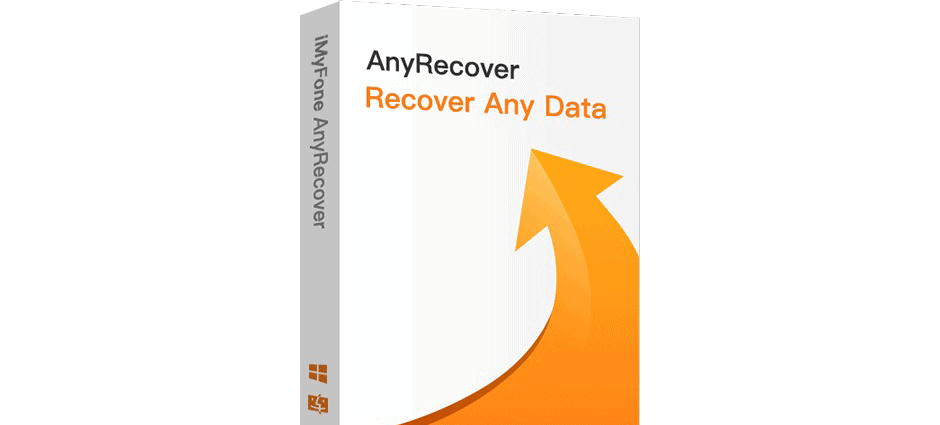
Det har hänt oss alla minst en gång. Vi har tappat bort data. Oavsett om det är en hårddisk, en flash-enhet, en musikspelare eller en digital kamera kan en förlust av data inträffa nästan var som helst av olika orsaker. För att återställa dokument, bilder, videor, ljudfiler och mer, AnyRecover är ett utmärkt val för att få dig tillbaka online.
AnyRecover, från iMyFone, är ett modernt, lättanvänt verktyg för dataåterställning tillgängligt för Windows och Mac. Det är funktionsrikt och stöder alla enheter vi letar efter i ett dataåterställningsverktyg. När vi granskar verktyget visar vi dig hur du använder det, vilka funktioner det erbjuder och allt annat du behöver veta för att få tillbaka dina förlorade data.
Enheter och filtyper som stöds
Med AnyRecover kan du hämta data från din dator, hårddisk, extern disk, SSD, USB-enhet, micro SD-kort, minneskort, videokamera, digital kamera, musikspelare, videospelare, zip-enhet och Mer.
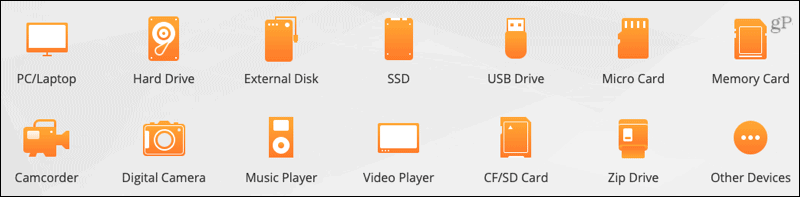
Du kan återställa över 1000 av de mest använda filformaten för dokument, bilder, videor, ljudfiler och arkiv. Så om du har ett DOCX-dokument, HEIC-bild, SWF-video, AAC-ljudfil, ZIP-arkiv eller något helt annat, kan AnyRecover hjälpa dig att hämta det.
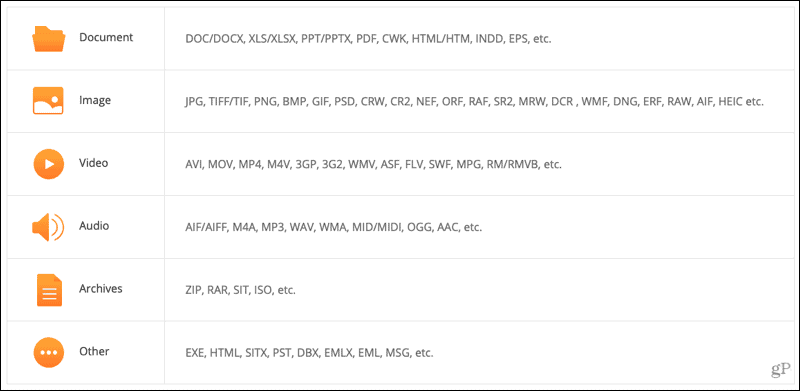
Situationer med täckt dataförlust
Du undrar förmodligen om du kan återställa data från ett partitionsfel, datavirus, systemkrasch eller enkel radering av filer. Svaret är ja! Med AnyRecover kan du hämta data från följande typer av scenarier.
Borttagna filer: Från att tömma papperskorgen, trycka på Delete-tangenten och använda Shift + Delete utan säkerhetskopia.
Felaktig verksamhet: Genom att stänga av enheten under skrivprocessen, felaktig partitionering eller fel och fabriksinställning av en enhet utan en säkerhetskopia.
Formatera problem: Från att av misstag formatera en disk eller ett minneskort, ta emot formateringsfel för media eller enheter och virusinfektion.
Diverse situationer: Orsakas av strömavbrott, mediekortfel, systemkrascher och installationsproblem för operativsystemet.
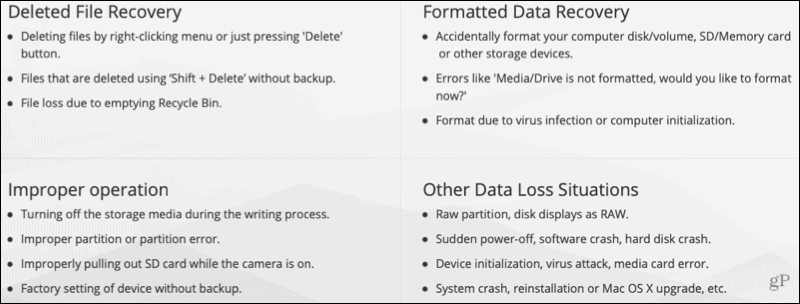
Hur man använder AnyRecover
Nu när du känner till grunderna för enheterna, filtyperna och dataförlustscenarierna som täcks, är det dags att visa dig hur lätt det är att använda AnyRecover.
Öppet AnyRecover och välj platsen som innehåller de data du vill återställa. Klicka för att expandera en kategori och välj en enhet eller plats om det behövs. Klick Start.
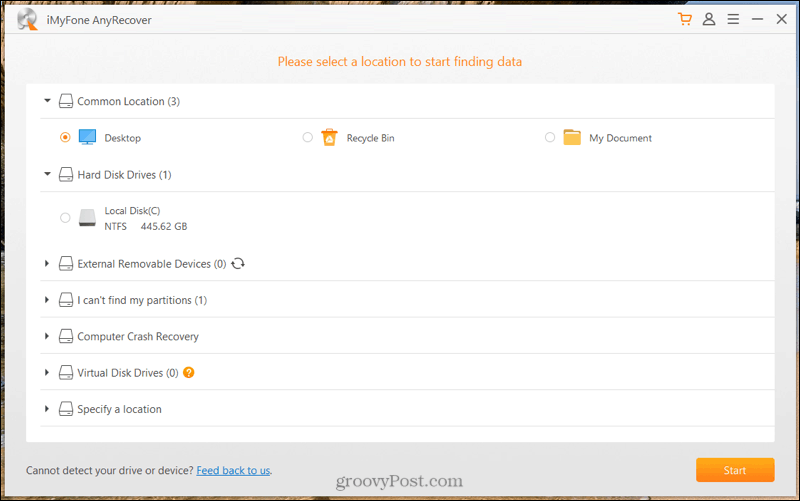
Programmet börjar en djupgående genomsökning av platsen för filer. Du ser framstegen högst upp, vilket bara tar några minuter och kan pausa eller stoppa det om det behövs. När skanningen är klar ser du det totala antalet filer som hittats.
Du kan sedan dubbelklicka på för att öppna en mapp eller använda Filtyp navigering på vänster sida. Markera rutorna för filerna du vill hämta och klicka Ta igen sig.
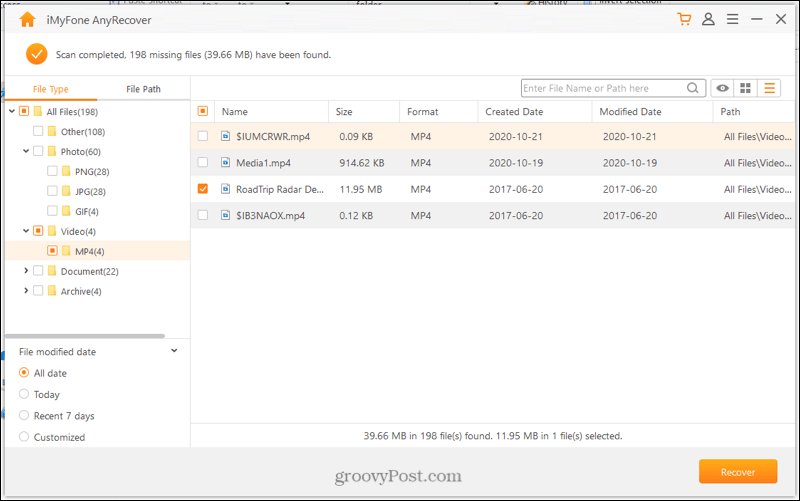
Välj en plats för att spara den eller de återställda filerna och klicka OK.
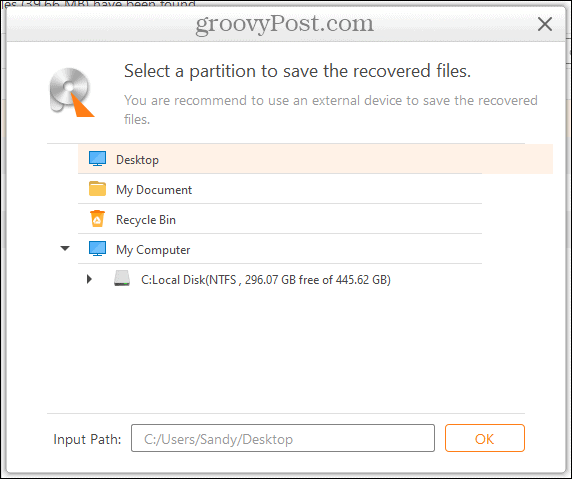
Och det är allt som finns! Navigera till var du sparade de återställda filerna, öppna dem och känn den lättnad.
Sök, sortera, filtrera och förhandsgranska filer
Medan du enkelt kan återställa en fil i några få steg kan du leta efter en viss fil. Med AnyRecover har du alternativ att söka, sortera och filtrera i verktyget. Se sedan en förhandsgranskning för att se till att det är den fil du vill ha.
Sök: Ange filnamnet, en del av det eller sökvägen till Sök rutan och tryck på knappen. Ett separat fönster öppnas med dina resultat och ett alternativ för att återställa filen.
Sortera: Klicka på en kolumnrubrik för att sortera alfabetiskt, kronologiskt eller efter storlek.
Filtrera: Använd Filändrat datum avsnitt till vänster för att hitta filer efter datum. Välj mellan Alla datum, Idag, Senaste 7 dagar eller Anpassad. Om du väljer Anpassad kan du ange valfritt datumintervall.
Förhandsvisning: Dubbelklicka på en fil eller markera den och klicka på Förhandsvisning knapp. Du kan till och med slå Återställ direkt från förhandsgranskningsfönstret.
Du kan också växla mellan list- och ikonvy för att snabbt hitta filen du vill ha. Dessa knappar visas högst upp till höger om sökrutan.
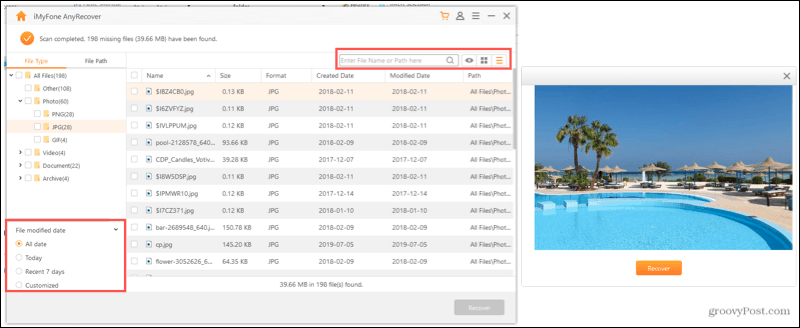
Diverse inställningar och alternativ för AnyRecover
Som du kan se är AnyRecover ett intuitivt verktyg för dataåterställning. Så du behöver inte oroa dig för en massa onödiga inställningar. Men du har några saker som du kanske vill kolla in.
Klicka på Meny uppe till höger i AnyRecover-fönstret. Därifrån kan du välja användarhandbok, FAQ eller teknisk support om du har en fråga eller behöver extra hjälp. Du kan också välja mellan tio olika språk, söka efter applikationsuppdateringar eller följa företaget på sociala medier.
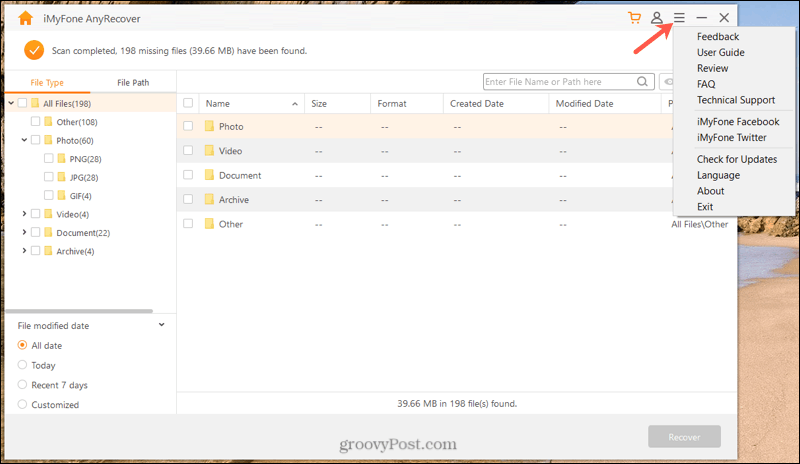
Klicka på knappen bredvid menyknappen Kontaktikon för att ange din licensierade e-postadress och registreringskod efter testperioden.
Varför välja AnyRecover?
Om det inte räcker med användarvänlighet, tillförlitlighet och användbara funktioner erbjuder AnyRecover en fri rättegång! Detta fantastiska alternativ låter dig skanna, förhandsgranska och återställa ett begränsat antal filer utan kostnad. Så om du inte är säker på att AnyRecover gör vad den hävdar, se själv och testa den.
Efter testperioden kan du prenumerera på en månads-, års- eller livstidsplan. Priserna börjar på bara $ 49,95 för Windows och $ 59,95 för Mac. En prenumeration ger dig obegränsad dataåterställning, gratis livstidsuppdateringar, professionell support och en 30-dagars pengarna-tillbaka-garanti.
Dessutom, när de talade med AnyRecover under vår granskning, bekräftade de att flexibla licensalternativ är tillgängliga för företagskunder.
Bonus: AnyRecover-webbplatsen erbjuder många hjälpsamma hur-till-artiklar. Behöver du hjälp med en skadad PDF-, Outlook-reparation eller BitLocker-enhet? Du hittar ett stort urval av användbara handledning som är skräddarsydda för både vanliga och engångssituationsdata.
Läs mer om företaget bakom AnyRecover, dess historia, produktrecensioner, uppdrag och mer.
Eftersom vi är ett undermärke för det högteknologiska företaget iMyFone har vi sticker ut med dataåterställning med avancerade algoritmer och rik erfarenhet.
Pågående dataåterställning och sinnesro med AnyRecover
Det finns inget som att förlora ett sentimentalt foto, viktigt affärsdokument eller ovärderlig video. Med AnyRecover kan du inte bara få tillbaka dessa typer av föremål utan också ha sinnesro med ett räddningsverktyg för framtida situationer med dataförlust.
Det är som en försäkring för dina foton, dokument, videor och andra viktiga filer. Kom ihåg att du aldrig vet när en incident som orsakar att du tappar data kommer att inträffa. Var beredd med AnyRecover.
Den här artikeln sponsrades av iMyFone, tillverkarna av AnyRecover
